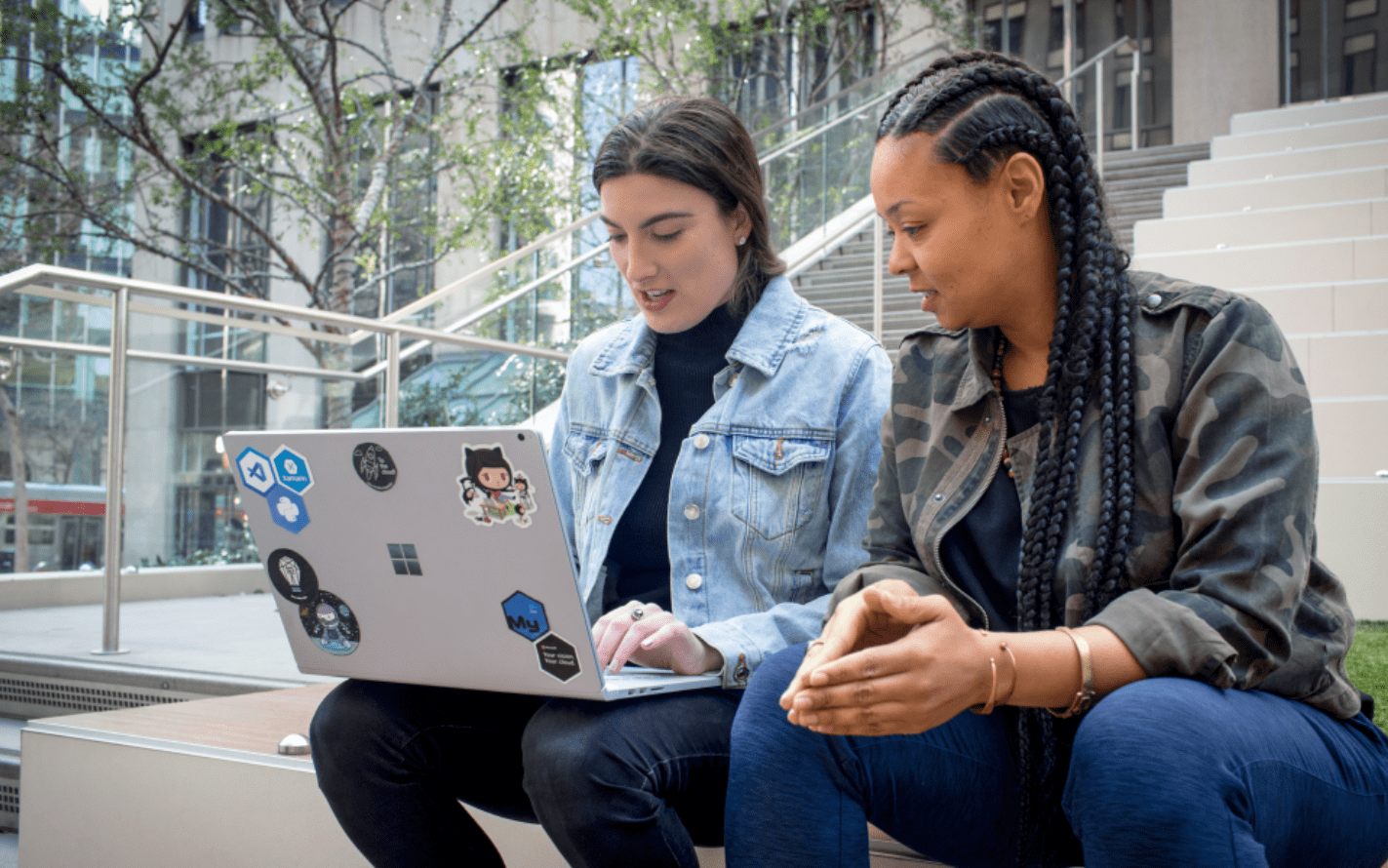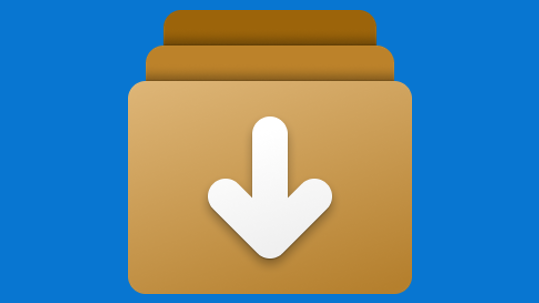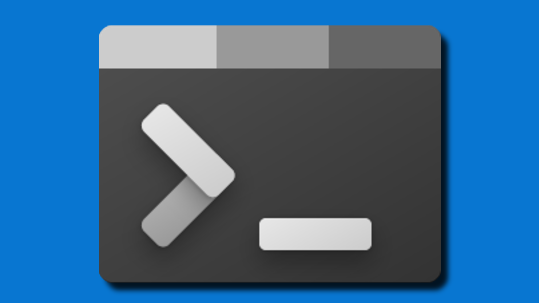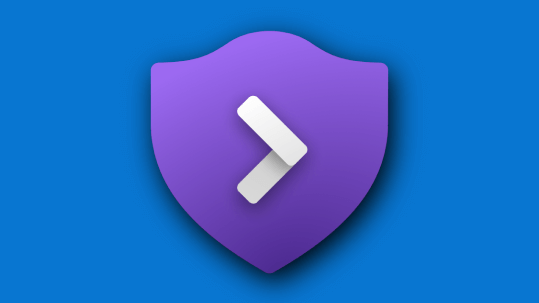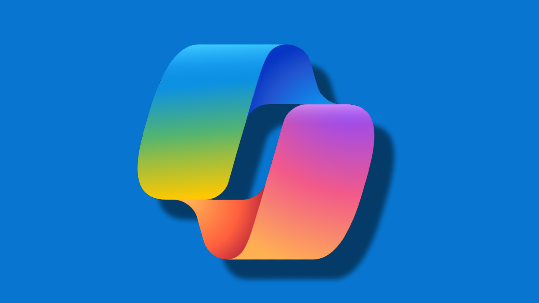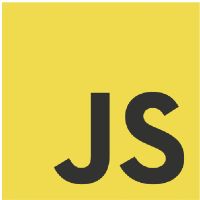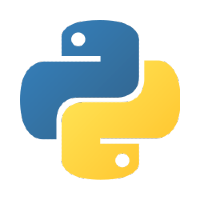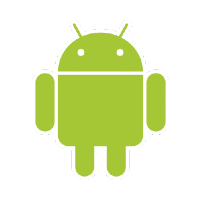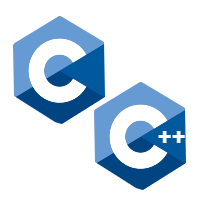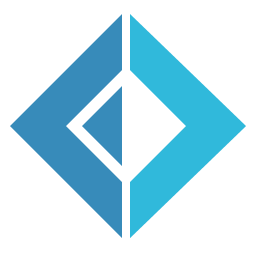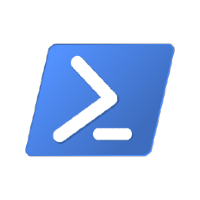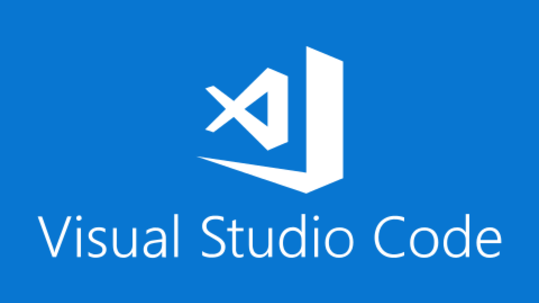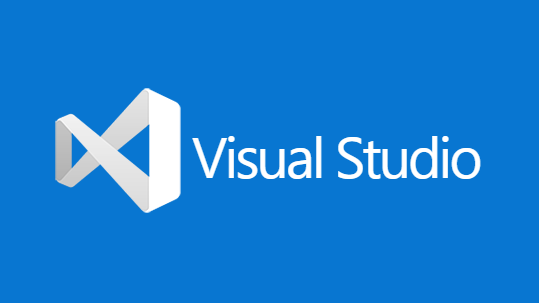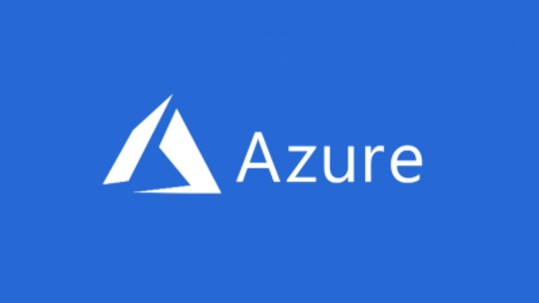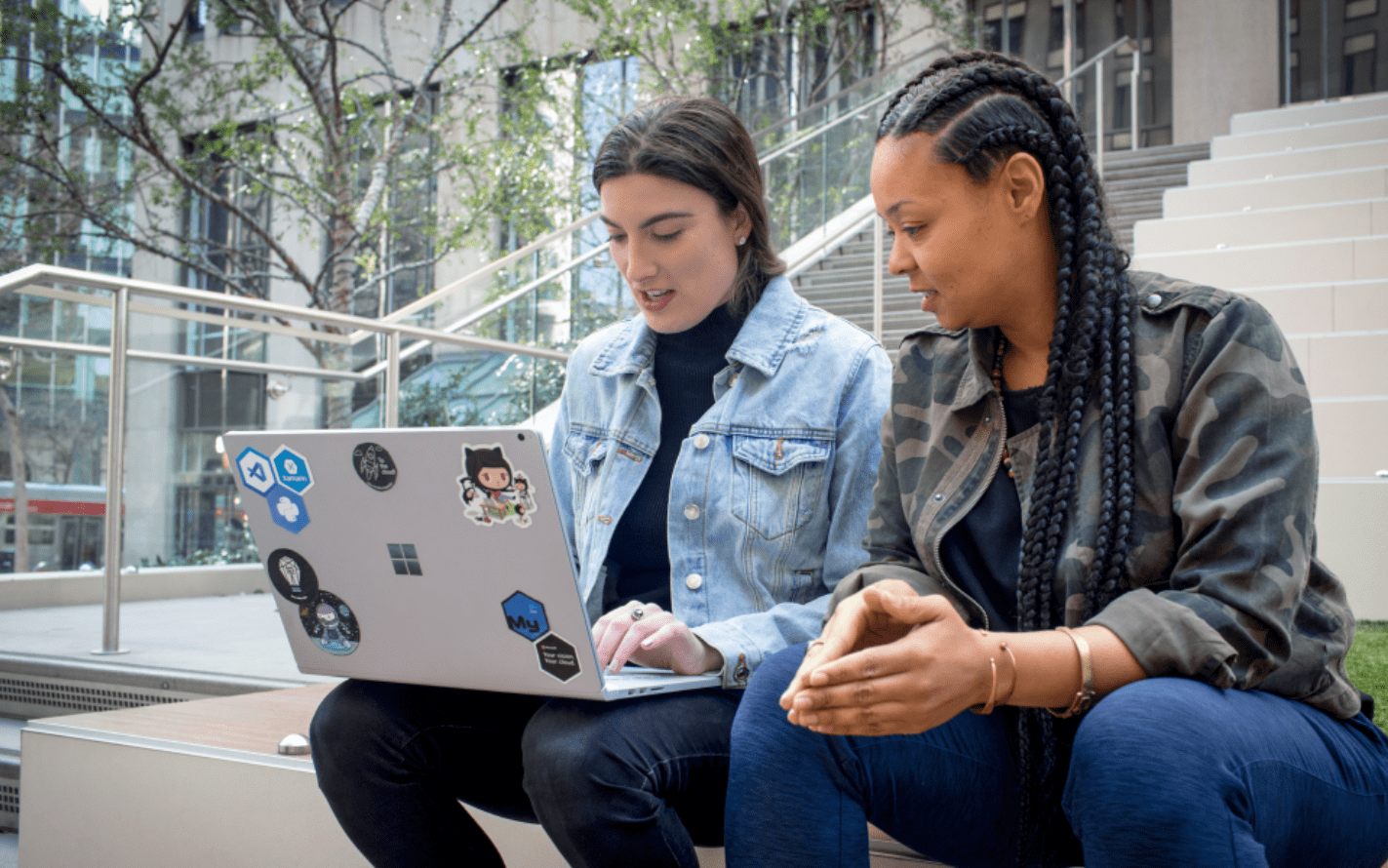在 Windows 上设置开发环境
Windows 邀请你按你的方式编码。 使用你喜欢的任何编码语言或框架 - 无论是在 Windows 上使用工具开发,还是在适用于 Linux 的 Windows 子系统上使用 Linux 工具开发,本指南都可帮助你设置和安装开始编写代码、调试和访问服务所需的内容,以便投入生产。
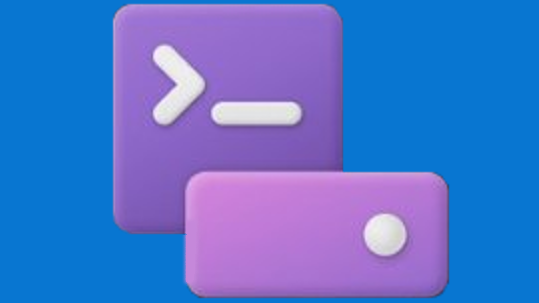
开发驱动器
通过将项目文件存储在开发驱动器上来提高性能,并通过信任指定、防病毒配置和附加的筛选器确保文件安全。
创建开发驱动器
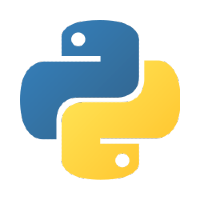
Python 入门
在 Windows 或适用于 Linux 的 Windows 子系统上安装 Python 并设置开发环境。
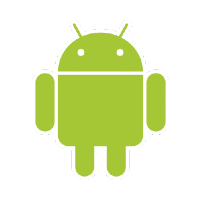
Android 入门
安装 Android Studio,或选择 .NET MAUI、React 或创建 PWA 等跨平台解决方案,然后在 Windows 上设置开发环境。

开始构建 Windows 应用
开始使用 Windows 应用 SDK、UWP、Win32、WPF、Windows 窗体生成适用于 Windows 的桌面应用,或者使用 MSIX 和 XAML 导更新和部署现有桌面应用。

C# 入门
开始使用 C# 和 .NET 构建应用。
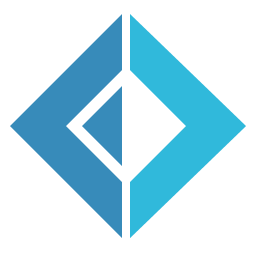
F# 入门
开始使用 F# 和 .NET 构建应用。

Rust 入门
开始使用 Rust 编程 - 其中包括如何使用 Windows crate 设置 Rust for Windows。

Blazor 入门
开始使用 Blazor(ASP.NET Core 中的客户端 UI 框架)。 使用 HTML、CSS 和 C#(而不是 JavaScript)为 Web 创建 UI 组件和单页应用程序。
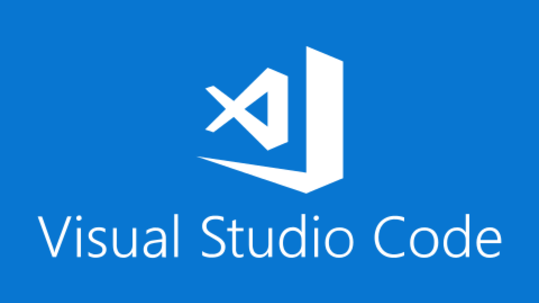
VS Code
轻量级源代码编辑器,具有对 JavaScript、TypeScript、Node.js 的内置支持;并且还是丰富的扩展(C++、C#、Java、Python、PHP、Go)和运行时(例如 .NET 和 Unity)生态系统。
安装 VS Code

.NET
带有工具和库的开源开发平台,可用于生成任何类型的应用,包括 Web、移动、桌面、游戏、IoT、云和微服务。
安装 .NET
适用于 Linux 的 Windows 子系统 (WSL) 允许开发人员同时运行 Linux 操作系统和 Windows。 两者共享同一硬盘驱动器(可以访问对方的文件),剪贴板自然地支持二者之间的复制和粘贴,不需要双启动。 WSL 使你能够使用 BASH,并提供 Mac 用户最熟悉的环境。
有关详细信息,请参阅 WSL 文档。
你还可以使用 Windows 终端,通过多个选项卡或多个窗格在同一窗口中打开所有喜欢的命令行工具(PowerShell、Windows 命令提示符、Ubuntu、Debian、Azure CLI、Oh-my-Zsh、Git Bash 或以上所有工具)。
在 Windows 终端文档中了解更多信息。
查看有关在 Mac 和 Windows(或适用于 Linux 的 Windows 子系统)开发环境之间进行转换的指南。 它可以帮助确定以下项之间的区别: